"Ik heb een aantal korte MP4-videoclips van verschillende datums en ik wil ze samenvoegen tot één bestand. Wat kan ik doen?"
Als u hiermee te maken krijgt, is het beste wat u kunt doen: MP4 samenvoegen video's in één bestand. Gelukkig bent u hier aan het juiste adres, want dit artikel biedt verschillende manieren om MP4-clips eenvoudig samen te voegen.
Deel 1: Waarom is het samenvoegen van MP4-video's belangrijk?
Het samenvoegen van MP4-video's is belangrijk omdat het al je clips in één overzichtelijk en compleet bestand bewaart. Het bespaart tijd bij het delen of bewerken, omdat je niet veel afzonderlijke video's hoeft te openen. Het samenvoegen van MP4-bestanden maakt het vertellen van verhalen ook soepeler, of je nu een vlog, tutorial of presentatie maakt. Het verbetert de kijkervaring en houdt je project georganiseerd.
Nu je de voordelen kent, heb je eindelijk besloten om te leren hoe je MP4-bestanden samenvoegt? Zo ja, scroll dan naar beneden en leer het samenvoegproces onder de knie te krijgen.
Deel 2: Top 5 manieren om MP4-video's samen te voegen op Windows en Mac
1. AVAide-videoconvertor
AVAide Video Converter is een van de beste tools om MP4-bestanden samen te voegen tot één vloeiend bestand. Het hercodeert je clips automatisch voor een betere afspeelkwaliteit en exporteert ze met de beste video- en audiokwaliteit.
Je kunt je video's zelfs verbeteren tot een resolutie van 4K of 8K. Naast het samenvoegen biedt het ook veel handige bewerkings- en verbeteringstools waarmee je kunt bijsnijden, knippen en filters kunt toepassen voordat je je uiteindelijke video opslaat.
Stappen:
Stap 1Download AVAide Video Converter van de officiële website en installeer het op uw computer.

GRATIS DOWNLOAD Voor Windows 7 of hoger
 Veilige download
Veilige download
GRATIS DOWNLOAD Voor Mac OS X 10.13 of hoger
 Veilige download
Veilige downloadStap 2Nadat u het programma hebt geïnstalleerd, voert u het uit en klikt u op de Bestanden toevoegen knop om uw MP4-video's te uploaden.
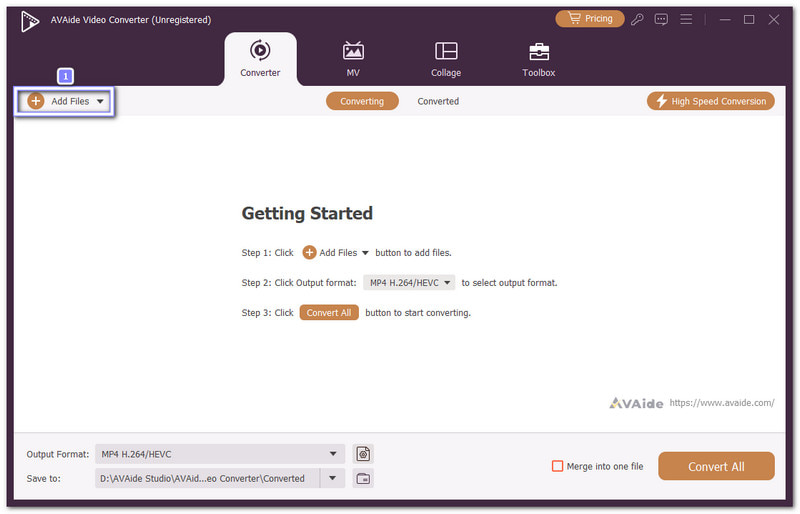
Stap 3Nadat u uw bestanden hebt geladen, ziet u: Omhoog en Pijltjes naar beneden naast elke video. Gebruik deze om je clips in de volgorde te rangschikken waarin je ze in de uiteindelijke video wilt laten verschijnen.
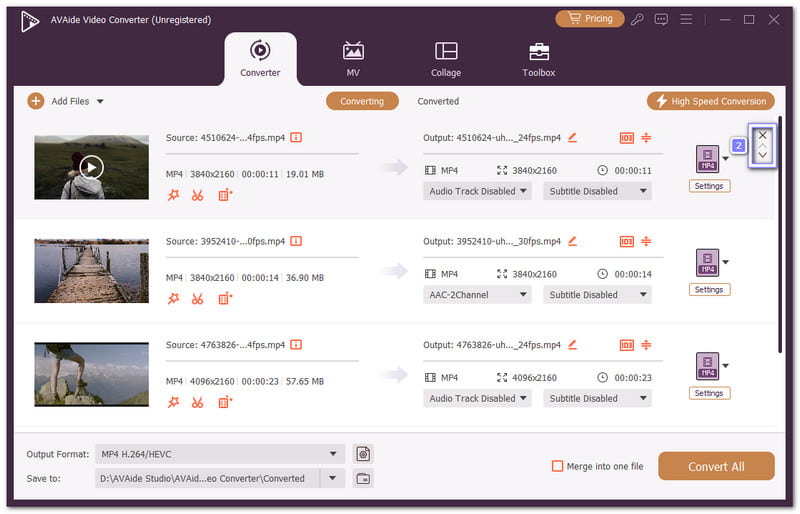
Stap 4Open de Uitvoerformaat vervolgkeuzelijst en onder MP4 formaat, selecteer een hogere resolutie, zoals 4K of 1080p.
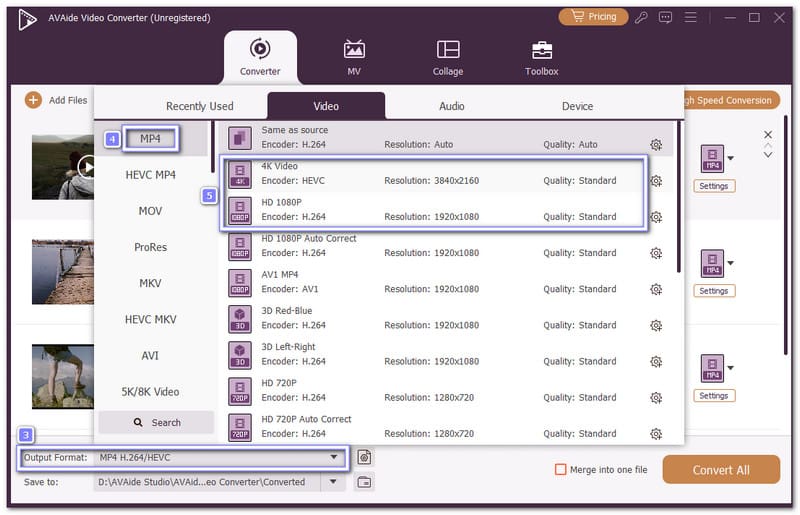
Stap 5Vink ten slotte het vakje aan dat zegt Samenvoegen tot een bestand en klik dan Alles omzettenHet samenvoegingsproces start direct en zodra dit is voltooid, wordt uw gecombineerde MP4-video opgeslagen in uw lokale map.
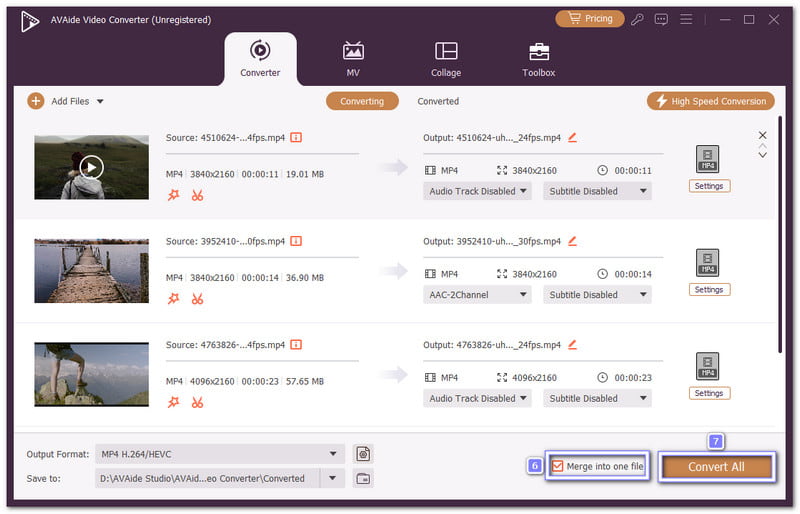
- Pluspunten
- Hiermee kunt u eenvoudig video-onderdelen bijsnijden
- Heeft bewerkingshulpmiddelen zoals roteren, bijsnijden, effecten en filters
- Kan het videoformaat wijzigen naar MP4, MOV, AVI en meer
- Biedt een toolbox voor beeld-, video- en audio-oplossingen
- nadelen
- Voor volledige functies is een betaald abonnement vereist
2. QuickTime-speler
QuickTime Player is niet alleen een mediaviewer, maar ook een eenvoudige video-editor waarmee je MP4-bestanden kunt samenvoegen. Je kunt er natuurlijk ook mee een video samenvoegen in een ander formaat, zoals MOV, een door Apple ondersteund formaat. Zoals de meeste Apple-tools is het soepel en gebruiksvriendelijk.
Stappen:
Stap 1Start QuickTime Player en importeer uw eerste MP4-video, enzovoort, en sleep ze naar het spelerscherm.
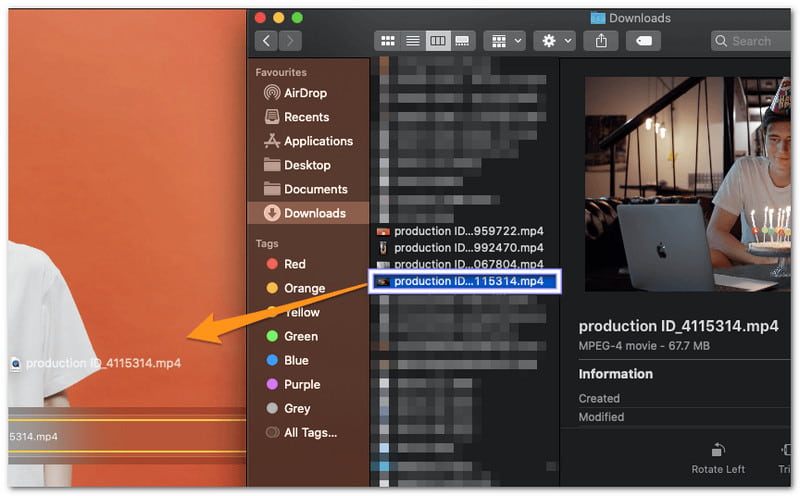
Stap 2Nadat u alle clips hebt toegevoegd, kunt u de volgorde ervan wijzigen door ze in de tijdlijn te slepen. Klik vervolgens op Gedaan om uw gecombineerde video op te slaan.
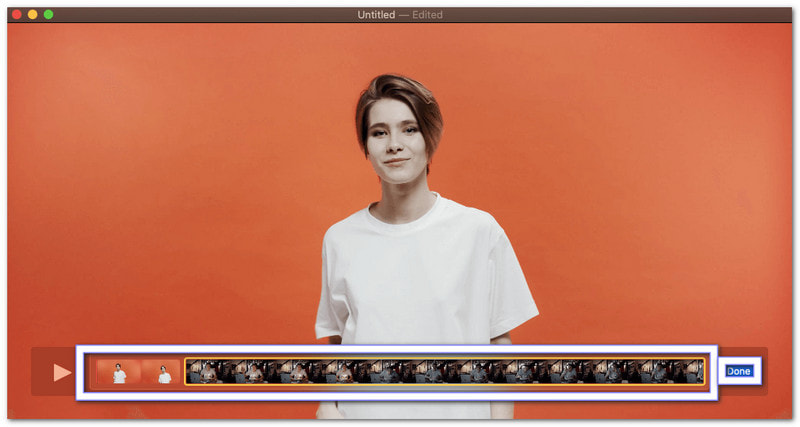
Stap 3Ga naar Bestand > Exporteren als en kies een videohelderheid. Sla daarna je samengevoegde MP4-video op je computer op.
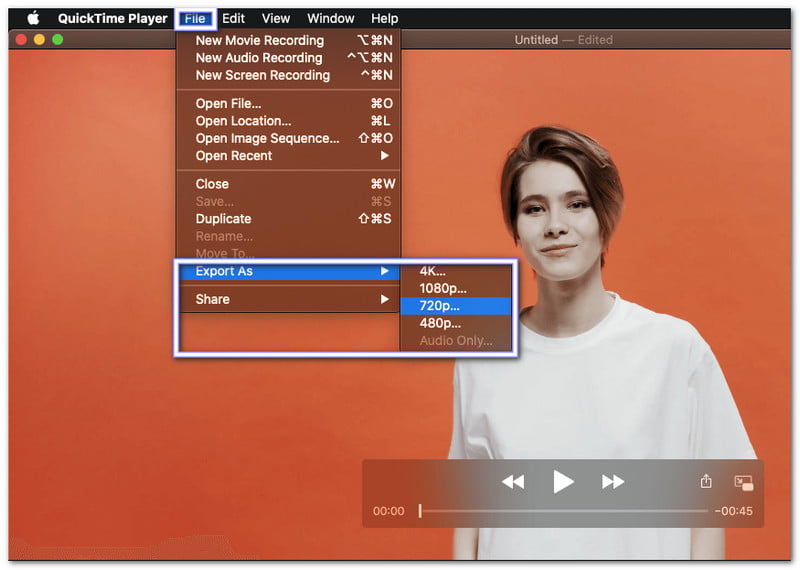
- Pluspunten
- Geen plug-ins of installatie nodig
- Vooraf geïnstalleerd op alle Mac-apparaten
- Eenvoudig samenvoegingsproces met slepen en neerzetten
- nadelen
- Niet beschikbaar voor Windows-gebruikers
- Beperkte bewerkingsmogelijkheden na samenvoeging
3. Windows Foto's-app
De Windows Foto's-app is een standaard video- en fotoviewer die je ook kan helpen bij het bewerken. Je kunt MP4-video's samenvoegen, tekst toevoegen en ze met een goede helderheid exporteren. De app werkt goed voor snelle bewerkingen en wordt aanbevolen voor beginners die eenvoudige videoprojecten willen maken.
Stappen:
Stap 1Start de Foto's-app en klik Nieuwe video > Nieuw videoprojectGeef vervolgens een naam aan je video.
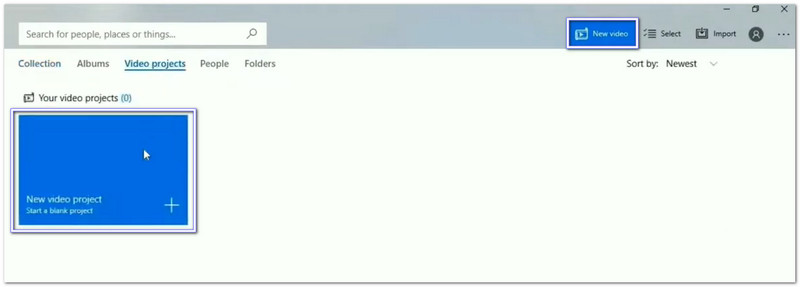
Stap 2Klik op de Toevoegen om uw MP4-clips te uploaden en sleep ze vervolgens naar het Storyboard hieronder.
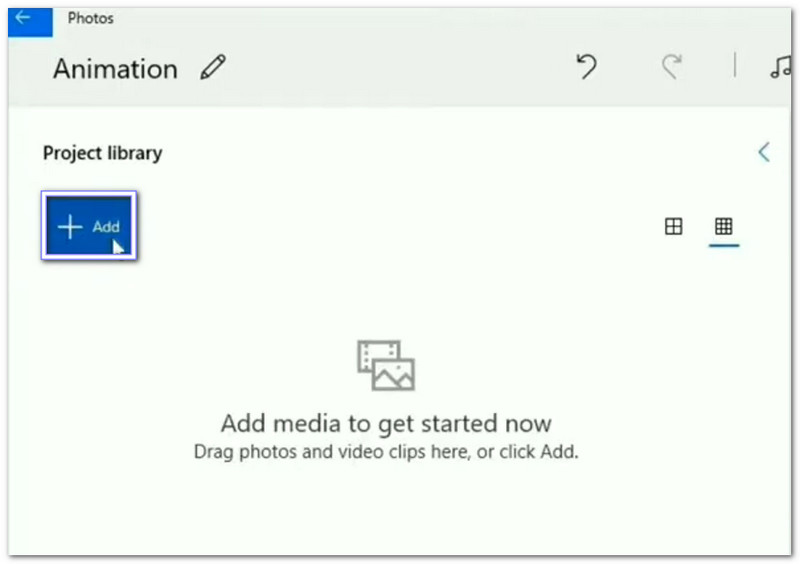
Stap 3Rangschik de clips in de gewenste volgorde. Je kunt het project afspelen om de voortgang van de video te controleren.
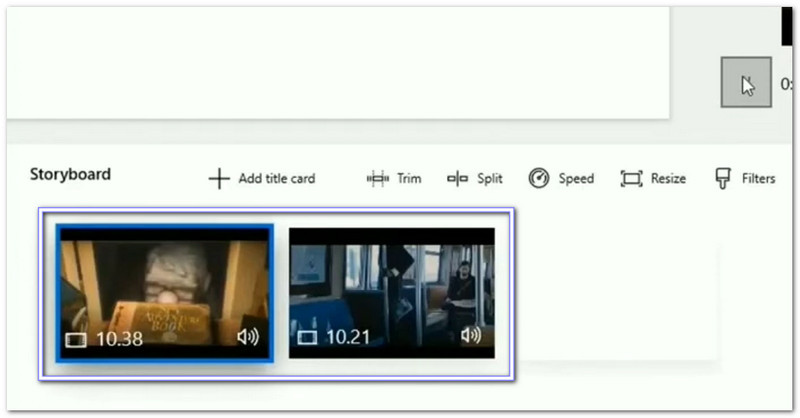
Stap 4Klik Finish video, selecteer de gewenste helderheid en klik vervolgens Exporteren. Kies daarna een map, geef uw nieuwe bestand een naam en klik op Exporteren om uw samengevoegde MP4 op te slaan.
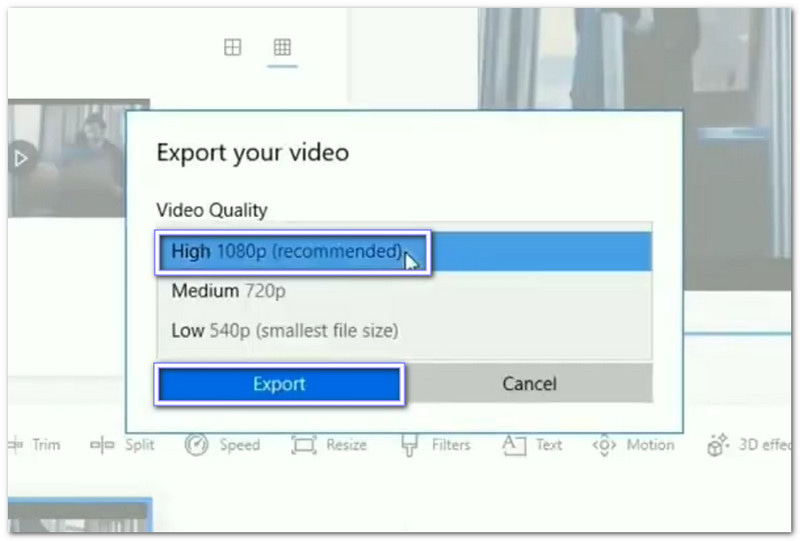
- Pluspunten
- Gebruiksvriendelijk voor beginners
- Ingebouwde Windows-tool, geen download nodig
- Maakt basisbewerkingen mogelijk, zoals bijsnijden en tekst toevoegen
- nadelen
- Beperkt aantal ondersteunde videoformaten
- Kan traag zijn bij grote of meerdere videobestanden
4. iMovie
Als je op zoek bent naar een complete bewerkingstool, dan is iMovie een uitstekende keuze. In tegenstelling tot QuickTime biedt het meer creatieve vrijheid bij het combineren van MP4-video's. Je kunt clips ordenen, effecten toepassen en ze in hoge kwaliteit exporteren. Het is een uitstekende keuze voor Mac-gebruikers die meer willen dan alleen video's samenvoegen.
Stappen:
Stap 1Start iMovie en maak een nieuw project door te selecteren Bestand > Nieuw project.
Stap 2Ga naar Bestand > Importeren > Films, selecteer en importeer vervolgens de MP4-bestanden die u wilt samenvoegen.
Stap 3Sleep de geïmporteerde clips naar het projectvenster en plaats ze in de gewenste volgorde.
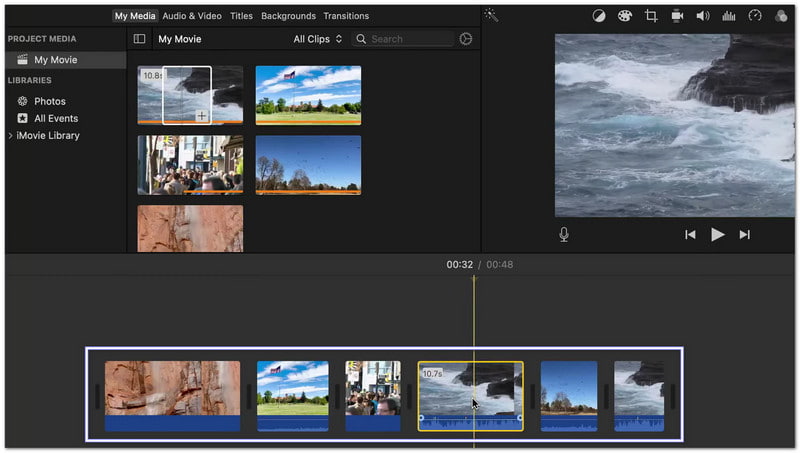
Stap 4Als u klaar bent, klikt u op Deel > Bestand om je video te exporteren. Kies vervolgens het gewenste formaat, de resolutie en de helderheid en sla je samengevoegde MP4-video op je Mac op.
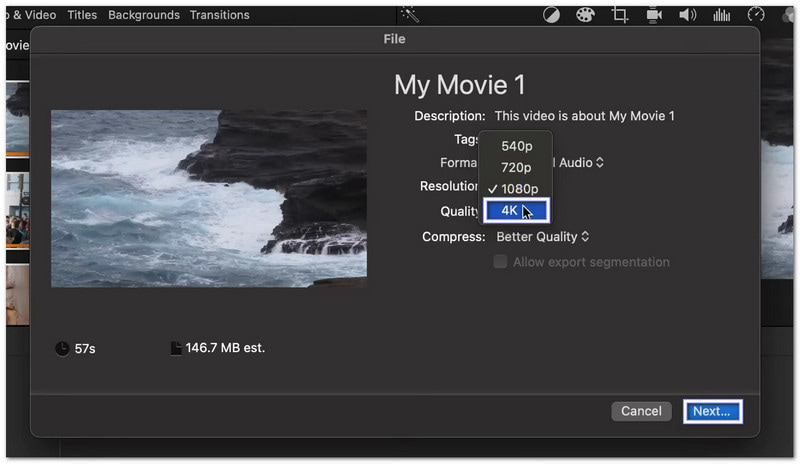
- Pluspunten
- Biedt krachtige bewerkingsfuncties
- Ondersteunt meerdere formaten en resoluties
- Soepele prestaties met een overzichtelijke interface
- nadelen
- Software alleen voor Mac
- Kan zwaar aanvoelen bij eenvoudige samenvoegingen
5. MP4Joiner
MP4Joiner is een lichtgewicht programma dat speciaal voor MP4-bestanden is ontwikkeld. Het voordeel is dat het je clips niet opnieuw codeert, zodat je MP4-bestanden kunt samenvoegen zonder kwaliteitsverlies. Het ondersteunt video's met verschillende codecs of resoluties en werkt op Windows, Mac en zelfs Linux, waardoor het flexibel is voor de meeste gebruikers.
Stappen:
Stap 1Download en installeer MP4Tools en open vervolgens MP4Joiner vanuit het pakket.
Stap 2Druk op de Toevoegen knop om al uw MP4-clips in het programma te importeren.
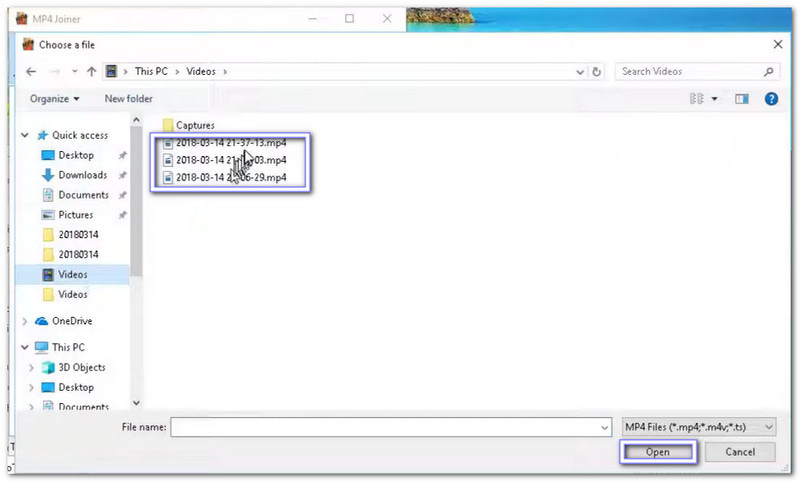
Stap 3Gebruik de Omhoog en Pijltjes naar beneden om indien nodig de volgorde van de clips te wijzigen.
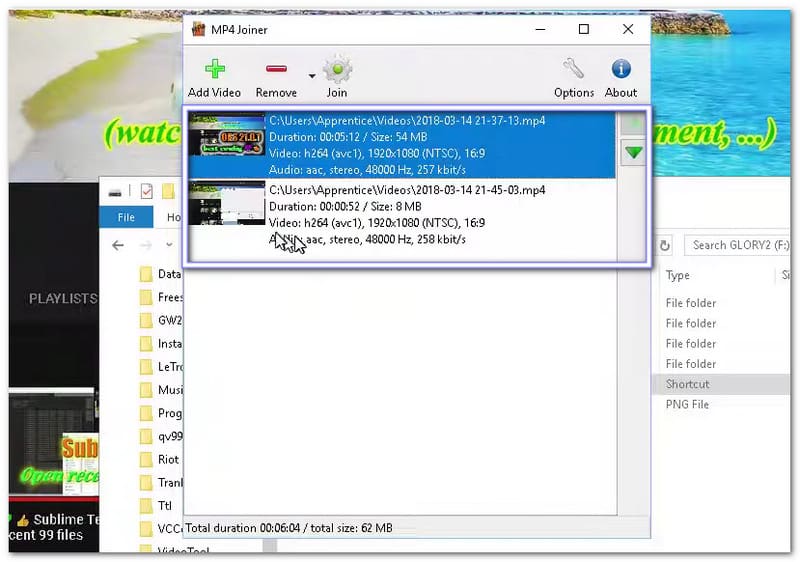
Stap 4Klik op de Meedoen en kies een map om uw samengevoegde MP4-video op te slaan.
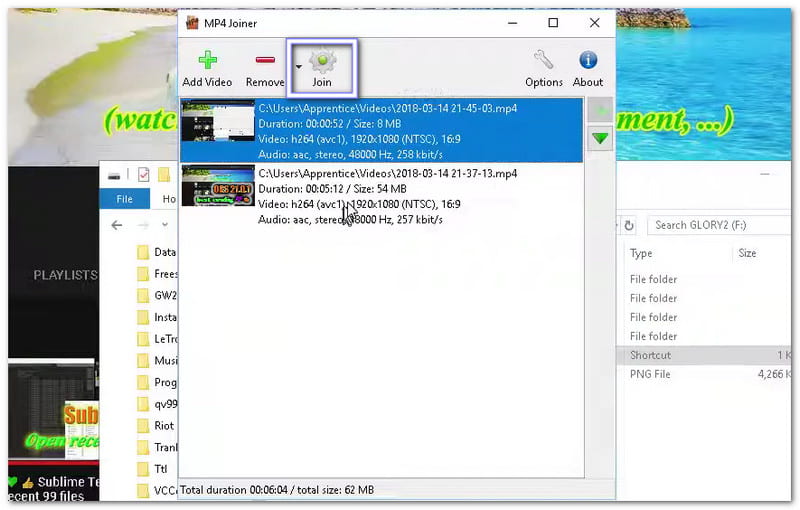
- Pluspunten
- Werkt op meerdere platforms
- Geen hercodering, dus geen kwaliteitsverlies
- Snel en lichtgewicht voor snelle samenvoegingen
- nadelen
- Ondersteunt alleen MP4-bestanden
- Geen geavanceerde bewerkingsfuncties of effecten
Deel 3: Top 2 manieren om MP4-video's online samen te voegen
1. Online videosnijder
Online Video Cutter is een gratis MP4-samenvoeger die je rechtstreeks vanuit je browser kunt gebruiken. De video blijft helder na het samenvoegen, wat een prettige functie is. Daarnaast hecht het waarde aan zowel snelheid als veiligheid, aangezien je geüploade bestanden na 24 uur worden verwijderd om ze privé te houden.
Stappen:
Stap 1Ga naar de pagina Online Video Cutter - Combineer MP4-bestanden online. Klik vervolgens op Open bestand of sleep uw MP4-clips.
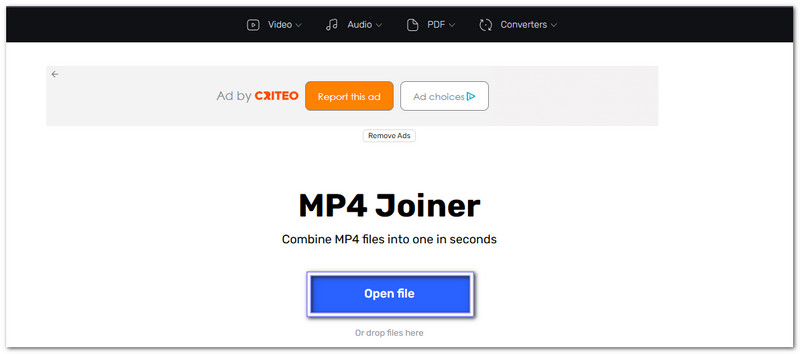
Stap 2Zodra je bestanden zijn geüpload, zie je ze in de tijdlijn. Je kunt de volgorde aanpassen of indien nodig delen van de clips inkorten.
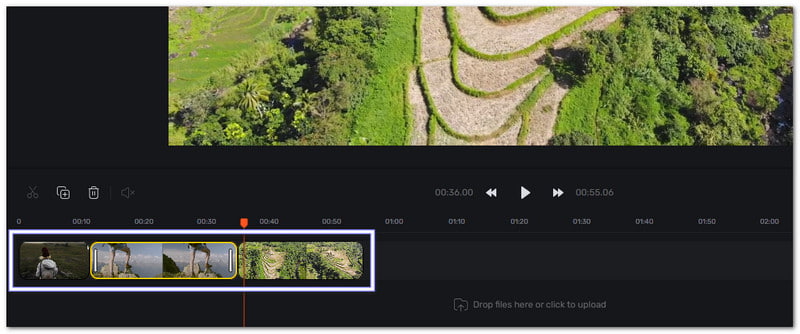
Stap 3Nadat u alles hebt ingesteld, klikt u op de Exporteren om uw MP4-video's samen te voegen en download vervolgens de nieuwe gecombineerde video naar uw computer.
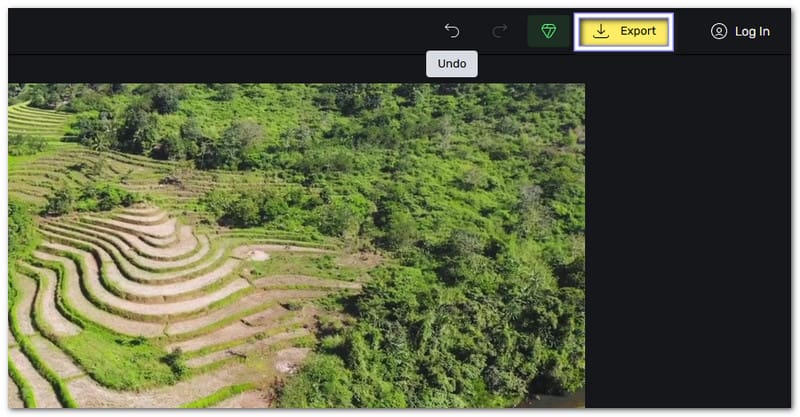
- Pluspunten
- Gratis te gebruiken met optionele premium-upgrade
- Snel samenvoegingsproces en gebruiksvriendelijke lay-out
- Je kunt het ook gebruiken om AVI samenvoegen, MKV en MOV
- Banneradvertenties kunnen de workflow verstoren
- nadelen
- De internetsnelheid heeft invloed op de upload- en samenvoegtijd
2. Clideo
In tegenstelling tot de meeste online joiners biedt deze MP4-joiner meer dan alleen samenvoegen; je kunt er ook je MP4-video mee bijsnijden, de volgorde ervan wijzigen of zelfs audio toevoegen voordat je hem exporteert. Het samengevoegde bestand kan populaire beeldverhoudingen aannemen, wat perfect is voor YouTube of Instagram.
Stappen:
Stap 1Bezoek de Clideo - MP4 Joiner-pagina en klik op de Kies documenten knop. Upload vervolgens alle MP4-video's die u wilt combineren.
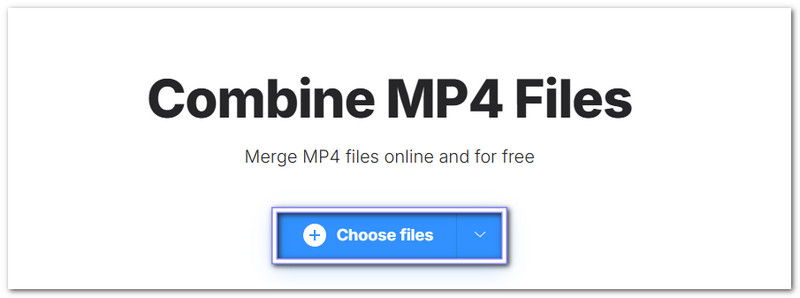
Stap 2Herschik de clips door ze in de juiste volgorde te slepen. Je kunt ook de duur aanpassen, achtergrondmuziek toevoegen en de beeldverhouding instellen als je je video er beter uit wilt laten zien.
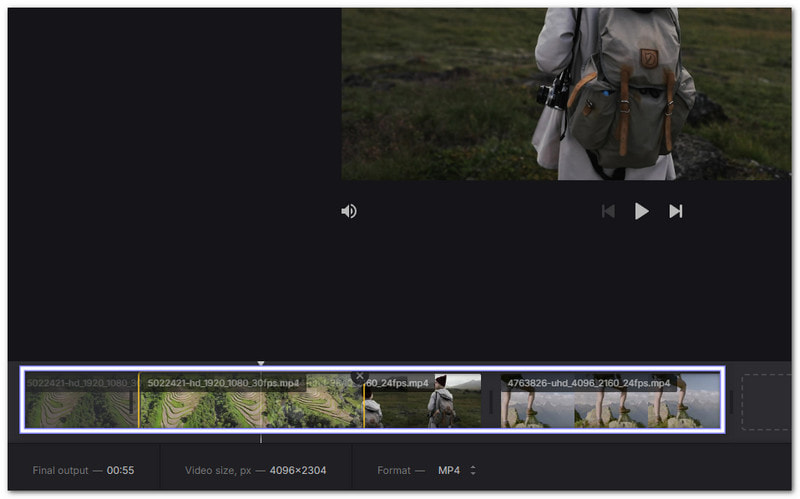
Stap 3Als u klaar bent, klikt u op Exporteren om te beginnen met samenvoegen. Bekijk na het proces een voorbeeld van je uiteindelijke video en druk op Downloaden om uw samengevoegde MP4 op uw apparaat op te slaan.
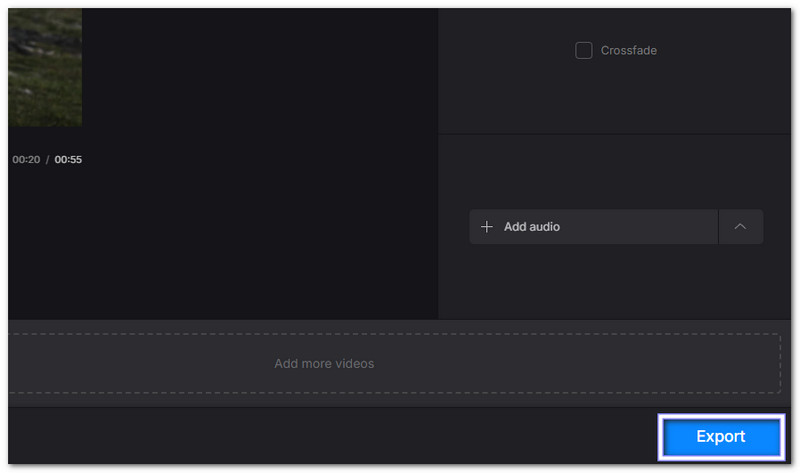
- Pluspunten
- Eenvoudige voorvertoning en exportopties
- Werkt met cloud- en URL-uploads
- Ondersteunt meerdere uitvoerformaten en beeldverhoudingen
- nadelen
- Voegt een watermerk toe aan de gratis versie
- Het samenvoegingsproces kan langer duren bij grote bestanden
Beheersen hoe MP4-video met audio te combineren biedt veel voordelen. Je hoeft niet steeds aparte bestanden te openen of te worstelen met het synchroniseren van clips. Met behulp van AVAide Video Converter, samenvoegen wordt snel en eenvoudig. Het voegt niet alleen je video en audio perfect samen, maar verbetert ook de kwaliteit voor een schoner en vloeiender resultaat.
Uw complete videotoolbox die 350+ formaten ondersteunt voor conversie in verliesvrije kwaliteit.
Bewerk video
- AI luxe video
- Verwijder watermerk uit video
- Tekst uit video verwijderen
- Downscalen van 4K naar 1080p/720p
- Achtergrondruis uit video verwijderen
- MP4-metadata-editor
- Videokwaliteit verscherpen
- Omgekeerde video
- Video van slechte kwaliteit repareren
- Metagegevens uit video/audio verwijderen
- Video van de frontcamera spiegelen/ontspiegelen




